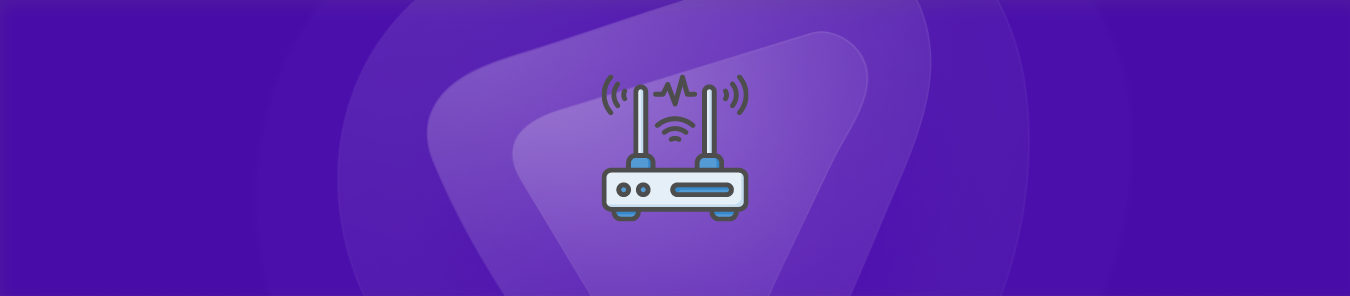Port Yönlendirme basit bir işlemdir, ancak küçük bir sorun sizin için büyük bir soruna dönüşebilir. Bugün, Port Yönlendirme sırasında karşılaşabileceğiniz en yaygın sorunlardan bazılarını ve bunların çözümlerini tartışacağız.
Sorunları tartışmaya başlamadan önce Port Yönlendirme hakkında birkaç şey öğrenelim.
Port Yönlendirme: Veri trafiğinin bir bilgisayar ağından kesilip IP veya porta yönlendirildiği bir işlemdir. Yönlendirme işlemi, farklı kurulum türlerinde rollerini oynayan ana bilgisayar veya yönlendirici tarafından başlatılabilir.
Not: Sorunlarınızı çözmek için ilerlemeden önce her zaman bir port test programı kullanın. Bir port test programı, bilgisayarınızın tüm çalışan IP’lerini gösterecek ve böylece sorunları düzeltmeye başlayabileceksiniz.
Port Yönlendirme hakkında daha fazla bilgi edinin .
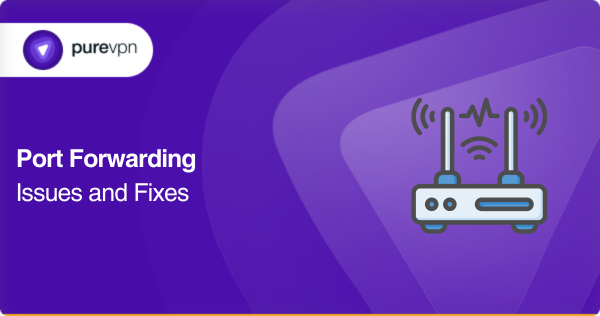
Sorun 1: Farklı İşletim Sistemlerinde Güvenlik Duvarı
Kulağa garip gelebilir ama işletim sistemlerine güvenlik duvarlarının önceden yüklendiğini ve arka planda çalıştığını fark etmeyen çok sayıda kullanıcı var.
Çoğu antivirüs yazılımının, bazen açılır pencereleri engelleyen ve bağlantıyı kesen ek bir güvenlik duvarı özelliği vardır. Yönlendiriciniz ayrıca sizi istenmeyen bağlantılardan koruyan bir güvenlik duvarı olarak da çalışır.
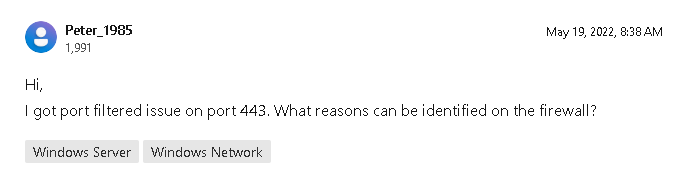
Kaynak:
Microsoft
Benzer sorunlarla karşı karşıyaysanız ek güvenlik duvarınızı kaldırabilirsiniz. Güvenlik duvarının sürücülerinin kaldırma işleminden sonra geride kalabileceğini ve bunları ayrı ayrı kaldırmanızı gerektireceğini unutmayın.
Sorun 2: Bozuk Windows Güvenlik Duvarı
Devre dışı bırakılmış bir güvenlik duvarı düzgün çalışmıyorsa veya güncel değilse sizin için daha fazla soruna yol açabilir. Çevrimiçi varlığınızı koruyan en az bir güvenlik duvarına sahip olmanız gerekir.
Uzaktan hata ayıklamayı yapılandırın.
Sorun 3: Birden fazla yönlendirici
Cihazınızı birden fazla yönlendiriciye bağlamak, port yönlendirme sırasında sorunlara yol açabilir. Yapmanız gereken ilk şey yönlendiricinizde oturum açmak ve orada gösterilen IP adresini yazmaktır. IP adresinizi buradan öğrenin .
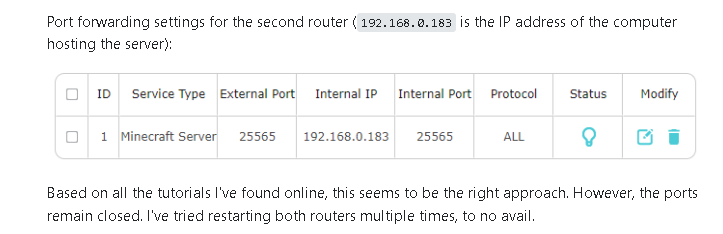
Kaynak:
Superuser
IP adresinizi yazdıktan sonra, ilk yönlendiricinize giriş yapmanız ve DMZ sayfasını aramanız gerekir. IP adresinizi DMZ sayfasına girmeniz ve ayarlarınızı güncellemeniz gerekir. Yeni ayarlar, tüm bağlantıları ilk yönlendiriciden ikinci yönlendiriciye yönlendirecektir, böylece tüm yapılandırmaların tek bir yönlendirici üzerinden çalışmasını sağlayabilirsiniz.
Sorun 4: Birden fazla kuralda aynı port
Yönlendiriciniz bir portun başka bir yönlendirme kuralı tarafından zaten kullanılıp kullanılmadığını kontrol etmeyi atlayabilir. İki port yönlendirme kuralı aynı portu kullandığında, çalışmaz.
Bu yaygın bir sorundur ve aynı port üzerinden aktif olarak bağlı olan iki kuralın herhangi birinin kaldırılmasıyla çözülebilir.
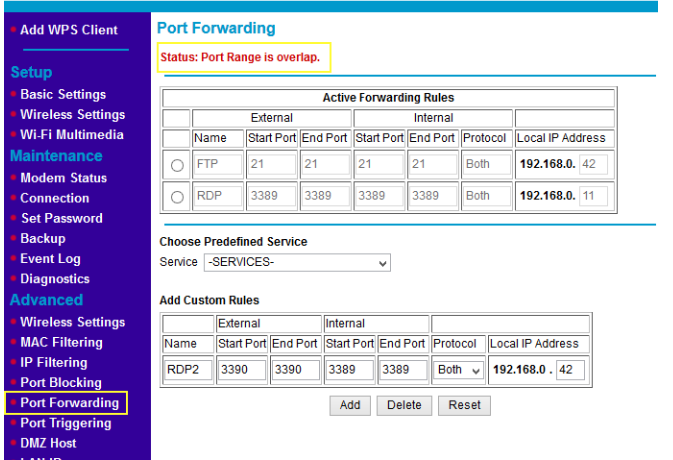
Kaynak: Google görselleri
Sorun 5: DMZ kesintiye uğruyor
Çoğu kişi DMZ sayfasının port yönlendirme kurallarını hazırlayamamalarının nedeni olduğunu fark etmez. DMZ tüm port kurallarını açar ve port yönlendirme kuralıyla çalışamaz. Diğer tüm çözümleri denediyseniz, DMZ’nizin etkin olup olmadığını kontrol etmelisiniz.
Port yönlendirme kuralının çalışmasını istiyorsanız DMZ’yi devre dışı bırakmanız gerekecektir.
Sorun 6: Yanlış bilgisayar adını seçmek
IP adresi yerine bilgisayarın adını listeleyerek çalışan birçok yönlendirici olduğunu fark etmiş olabilirsiniz. Bu, ağınızın farklı IP adreslerini temsil eden birden fazla bilgisayar adı oluşturabilir. Listeden ekstra girişleri kaldırmak için yönlendiricinizi yeniden başlatmanız gerekir.
Eğer hala sorun yaşıyorsanız, hangisinin sizin için işe yaradığını kontrol edip diğer girdileri manuel olarak kaldırmanız gerekir.
Sorun 7: Çift NAT
Double NAT adı verilen bir sorunla karşılaşabilirsiniz. Bu genellikle birden fazla yönlendirici veya modem ve yönlendirici kombinasyonu kullandığınızda, örneğin basamaklamada meydana gelir. Her iki yönlendiricinin NAT’ı arasındaki çakışma, port yönlendirmeyi engelleyebilir. Çözüm, NAT’lardan birini ortadan kaldıracak olan ağ kurulumunu yeniden yapılandırmaktır.
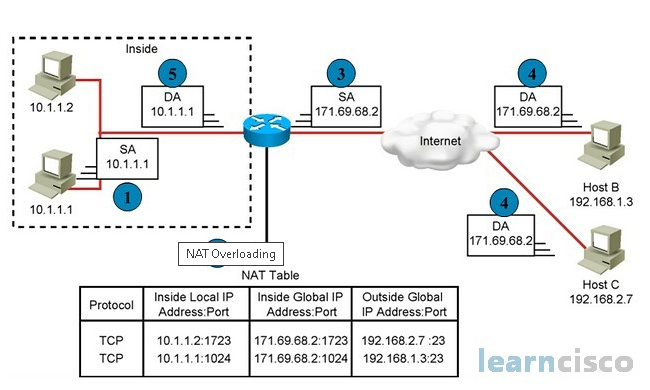
Sorun 8: UPnP uyumsuzluğu
Yönlendiriciden port eşlemesi, port yönlendirmeyi otomatikleştirmek için bir protokol görevi gören UPnP tarafından yapılır. Port yönlendirmeyi ayarlarken sorun, yönlendiriciniz UPnP ile uyumlu olmadığında ortaya çıkar. Bu, portları manuel olarak yönlendirdiğinizde işe yarar.
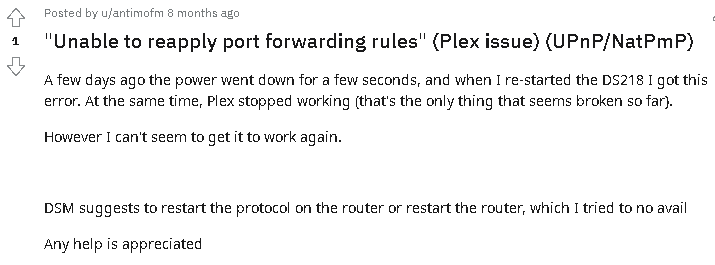

Sorun 9: Dinamik IP adresi
Dinamik bir IP’niz varsa, port yönlendirmeyi ayarlarken de sorun yaratabilir. Bunun nedeni, harici IP’nizin port yönlendirme kuralıyla eşleşmesi gerektiğidir. Bu amaçla özel IP kullanabilirsiniz.
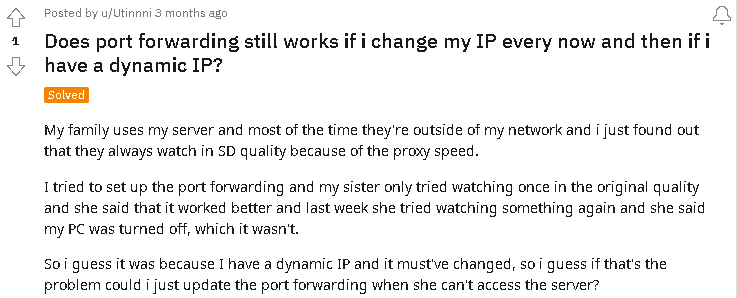

Çevrimiçi araçlarla port yönlendirmede sorunları kontrol etmek için araçlar
- Port tarayıcıları: Ağınızda belirli bir portun açık mı yoksa kapalı mı olduğunu kontrol ederler. Bir port tarama aracı kullanarak , iletmeye çalıştığınız portun erişilebilir mi yoksa engellenmiş mi olduğunu test edebilirsiniz. Port kapalı görünüyorsa, port yönlendirme kurulumunuzda bir sorun olduğunu gösterebilir.
-
Ping: ”
Ping “i ağdaki bir cihaza “Hey, orada mısın?” diye sormanın bir yolu olarak düşünün . Ulaşmak istediğiniz cihazın IP adresine bir ping komutu göndererek yanıt verip vermediğini kontrol edebilirsiniz. Yanıt alırsanız, cihaza ulaşılabildiği anlamına gelir. Almazsanız, bağlantıda veya port yönlendirme ayarlarınızdaki IP adresinde bir sorun olabilir. -
Traceroute: Bir
traceroute komutu çalıştırarak , hedef cihaza giden yoldaki yönlendiricileri veya ağ atlamalarını belirleyebilirsiniz. Bu, port yönlendirme sorununun nerede meydana gelebileceğini izlemenize yardımcı olur.
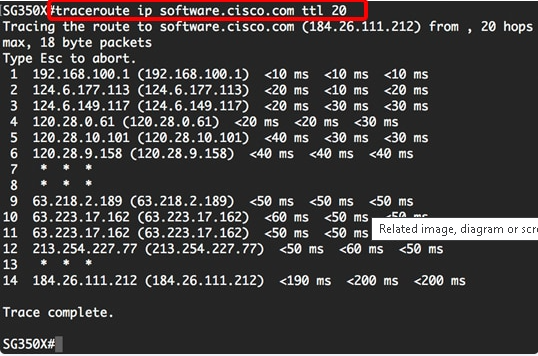
Kaynak:
CISCO
- Port yönlendirme test cihazları: Port yönlendirme test cihazları , belirli bir portun internetten erişilebilir olup olmadığını kontrol eden özel araçlar gibidir. Bu araçlar, test etmek istediğiniz porta bir bağlantı kurmaya çalışır. Port erişilebilirse, port yönlendirmeniz doğru şekilde ayarlanmıştır. Değilse, yapılandırmanızda bir sorun olabilir.
- Yönlendirici yönetim arayüzü: Yönlendirici yönetim arayüzü, yönlendiriciniz için bir kontrol merkezi gibidir. Bir web tarayıcısı üzerinden erişerek, port yönlendirme ayarlarınızı inceleyebilir ve ayarlayabilirsiniz. Sorunu açıklayabilecek herhangi bir hata mesajı veya yanlış yapılandırma belirtisi arayın.
-
Wireshark:
Wireshark, ağ trafiği için bir X-ışını makinesi gibidir. Ağınızdan akan veri paketlerini yakalar ve analiz eder. Paket verilerini inceleyerek, port yönlendirmenizi etkileyen herhangi bir anormallik veya hatayı belirleyebilirsiniz. Wireshark, cihazınız ile hedef arasındaki iletişim hakkında ayrıntılı bilgiler sunarak herhangi bir sorunu belirlemenize yardımcı olabilir.
- UPnP (Evrensel Tak ve Çalıştır) test cihazları: UPnP test cihazları, yönlendiricinizin UPnP’yi destekleyip desteklemediğini ve düzgün çalışıp çalışmadığını kontrol eden yardımcılar gibidir. UPnP, ağınızdaki cihazların otomatik olarak manuel yapılandırma olmadan port yönlendirmeyi ayarlamasına olanak tanır. Bir UPnP test cihazı, UPnP’nin etkin olup olmadığını ve gerekli port yönlendirme kurallarını başarıyla ayarlayıp ayarlamadığını doğrulayabilir.
- Çevrimiçi forumlar ve topluluklar: Çevrimiçi forumlar ve topluluklar, insanların port yönlendirme sorunları da dahil olmak üzere çeşitli konuları tartıştığı buluşma yerleri gibidir. Bu topluluklara katılmak ve sorununuzu paylaşmak, benzer zorluklarla karşılaşmış olan diğer kişilerden içgörüler ve çözümler sağlayabilir. Sorular sorabilir, deneyimlerinizi paylaşabilir ve port yönlendirme sorunlarınızı gidermek ve çözmek için rehberlik alabilirsiniz.
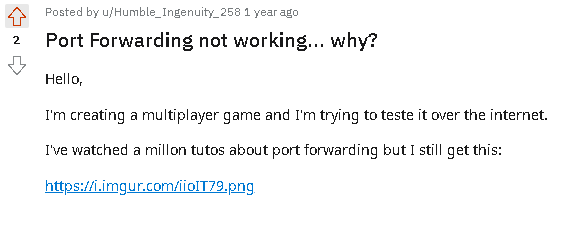
Kaynak:
Reddit kullanıcısı
Mobil cihazlarda port yönlendirme sırasında sınırlamalar ve sorunlar
Mobil cihazlarda port yönlendirme söz konusu olduğunda dikkate alınması gereken birkaç husus vardır:
Hücresel ağlar
Mobil cihazlar genellikle mobil servis sağlayıcınız tarafından sağlanan hücresel ağlar aracılığıyla internete bağlanır. Bu ağların çalışma şekli nedeniyle, hücresel ağlara bağlı mobil cihazlarda geleneksel port yönlendirmesi yapmak genellikle mümkün değildir.
Mobil cihazınızdaki belirli uygulamalar veya hizmetler için port yönlendirme yeteneklerine ihtiyacınız olduğunu varsayalım. Bu durumda, mobil şebeke operatörünüze ulaşmanız ve genel veya statik bir IP adresi edinme gibi olası seçenekleri görüşmeniz gerekebilir.
WiFi ağları
Mobil cihazınızı evinizde, iş yerinizde veya halka açık yerlerde bir WiFi ağına bağladığınızda, port yönlendirme işlemi o WiFi ağına bağlı diğer cihazlarda da benzer şekilde gerçekleşir.
Mobil cihazınızda port yönlendirmeyi ayarlamak için, WiFi yönlendiricisinin yönetim arayüzüne erişmeniz gerekir.
- Mobil cihazınızda bir web tarayıcısı açın ve yönlendiricinin ayarlarına erişmek için yönlendiricinin IP adresini (bir web sitesi adresi gibi) girin.
- Sağlanan kimlik bilgilerini kullanarak (genellikle yönlendiricide veya ağ yöneticisinde bulunur) yönlendiriciye giriş yapın.
- Yönlendiricinin arayüzünde port yönlendirme ayarlarını bulun ve istenen port yönlendirme kurallarını ayarlamak için talimatları izleyin.
- Mobil cihazınızın dahili IP adresini doğru girdiğinizden ve uygun port numaralarını ve protokolleri belirttiğinizden emin olun.
Mobil cihazlarda port yönlendirme çeşitli nedenlerle kısıtlanabilir. Karşılaşabileceğiniz bazı yaygın kısıtlamalara bir göz atalım:
Taşıyıcı sınıfı NAT (CGNAT)
Mobil veri kullandığınızda, mobil ağ sağlayıcınız genel IP adreslerini kaydetmek için cihazınıza özel bir IP adresi atar. Bu, birden fazla cihazın aynı genel IP adresini paylaşması ve internetten cihazınıza doğrudan erişimin kısıtlanması nedeniyle geleneksel port yönlendirmeyi ayarlamayı zorlaştırabilir. Sonuç olarak, portları doğrudan hücresel bir ağda mobil cihazınıza yönlendirmek mümkün olmayabilir.
Daha fazlasını öğrenin: CGNAT nedir?
Mobil şebeke operatörü (MNO) politikaları
Mobil ağ operatörleri bazen ağlarının güvenliğini ve istikrarını korumak için kısıtlamalar uygular. Port yönlendirme, potansiyel güvenlik risklerini önlemek veya ağ kaynaklarının adil kullanımını sağlamak için sınırlandırılabilir veya tamamen engellenebilir.
MNO’lar genellikle günlük mobil kullanıma yönelik hizmetlere öncelik verirler; bu da port yönlendirme gibi gelişmiş özelliklerin kullanılamayabileceği anlamına gelir.
Sınırlı idari erişim
Mobil cihazlar kullanıcı dostu ve güvenli olacak şekilde tasarlanmıştır, bu da ağ ayarlarına genellikle sınırlı yönetimsel erişime sahip oldukları anlamına gelir. Geleneksel yönlendiricilerin aksine, mobil işletim sistemleri basitliğe öncelik verir ve port yönlendirme gibi gelişmiş ağ özelliklerini yapılandırmak için kapsamlı seçenekler sunmayabilir. Bu, port yönlendirmeyi doğrudan mobil cihazın kendisinde gerçekleştirmeyi zorlaştırabilir.
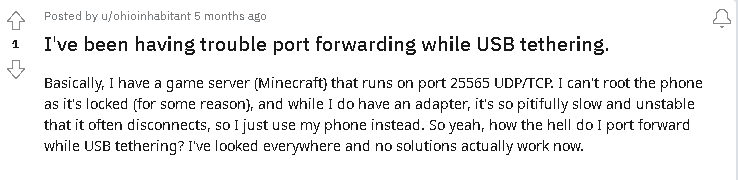

WiFi ağ sınırlamaları
Yönlendiriciler tarafından kontrol edilen WiFi ağlarına bağlandığında, mobil cihazlar ağdaki diğer cihazlarla benzer kısıtlamalarla karşı karşıya kalır. Ancak, port yönlendirmeyi yapılandırma yeteneği WiFi ağ yöneticisi tarafından verilen ayarlara ve izinlere bağlıdır. WiFi yönlendiricisine yönetici erişiminiz varsa, genellikle diğer cihazlarda yaptığınız gibi port yönlendirmeyi ayarlayabilirsiniz.
Bazı oyunlara özgü bağlantı sorunları ve port yönlendirme yoluyla düzeltmeler
| Oyunlar | Sorunlar | Çözümler |
| Görev çağrısı | “NAT Türü” kısıtlamaları veya orta/sıkı NAT, bağlantı sorunlarına yol açabilir ve oyunlara katılmanızı veya ev sahipliği yapmanızı sınırlayabilir. | Call of Duty için gerekli portları, TCP 3074 ve UDP 3074 gibi, oyun cihazınızın IP adresine yönlendirin. Bu, bağlantıyı iyileştirir ve “Açık” bir NAT türü elde etmeye yardımcı olur. Belirli port numaraları için oyunun resmi belgelerini veya destek kaynaklarını kontrol edin. |
| Fortnite | Arkadaş gruplarına katılmada zorluk çekme veya oyun sırasında sık sık bağlantı kopması yaşama. | Fortnite tarafından yaygın olarak kullanılan 5222-5223 ve 9000-9999 numaralı UDP portlarını yönlendirin. Ayrıca, yönlendiricinizin güvenlik duvarının oyunun trafiğini engellemediğinden emin olun. Yönlendirici ayarlarınızda UPnP’yi etkinleştirmek, Fortnite için port yönlendirmeyi otomatik olarak yönetmenize de yardımcı olabilir. |
| Minecraft | Arkadaşlarınız Minecraft sunucunuza katılamıyor veya gecikme ve gecikme yaşıyor. | TCP/UDP portu 25565’i (varsayılan Minecraft portu) sunucunuzun dahili IP adresine yönlendirin. Sunucu yazılımınızın düzgün bir şekilde yapılandırıldığını ve bilgisayarınızdaki veya yönlendiricinizdeki herhangi bir güvenlik duvarı veya güvenlik yazılımının gerekli trafiği engellemediğini doğrulayın. |
| Warcraft Dünyası | Oyun sırasında sık sık bağlantı kopmaları veya yüksek gecikme (lag) yaşanması. | TCP portları 1119, 1120 ve 3724’ü ve UDP portları 3724, 5060, 5062’yi ve 12000-64000 aralığını yönlendirin. Ayrıca, oyunun ağ trafiğine müdahale edebilecek herhangi bir güvenlik duvarı veya güvenlik yazılımı ayarını kontrol edin. |
| Gözetleme | “Yüksek ping” veya paket kaybı yaşıyorsunuz, bu da oyun oynarken gecikmelere veya bağlantı kopmalarına neden oluyor. | TCP portları 1119, 3724 ve UDP portları 5060 ve 5062’yi ve Overwatch belgelerinde belirtilen oyunun belirli UDP portları aralığını iletin. Arka planda çalışan bant genişliği yoğun uygulamaları veya indirmeleri devre dışı bırakmanız da önerilir. |
| efsaneler Ligi | Oyun sırasında yüksek gecikme (ping) veya sık sık bağlantı kopması yaşanıyor. | TCP portu 2099’u, UDP portları 5000-5500’ü ve UDP portu 8393’ü yönlendirin. Ayrıca, ağ bant genişliğini tüketen tüm arka plan uygulamalarını devre dışı bırakmak bağlantı kararlılığını iyileştirmeye yardımcı olabilir. |
| PUBG | Sunuculara bağlanmada zorluk veya ağ gecikmesiyle karşılaşıyorsunuz. | TCP port 27015 ve UDP port 27000-27030’u yönlendirin. Ayrıca, güvenlik duvarınızın veya antivirüs yazılımınızın oyunun ağ trafiğini engellemediğinden emin olun. UPnP’yi etkinleştirmek otomatik port yönlendirmesi için de yararlı olabilir. |
| Apex Efsaneleri | Maçlar sırasında “lastik bantlama” veya ani gecikmeler yaşanması. | TCP portu 1024-1124 ve UDP portu 5004’ü ve UDP portu 49152-65535’i yönlendirin. Ayrıca oyunun ağ performansını etkileyebilecek bant genişliği yoğun uygulamaları veya indirmeleri devre dışı bırakmanız önerilir. |
| FIFA serisi | Çevrimiçi çok oyunculu maçlara bağlanılamıyor veya tutarsız oyun deneyimi yaşanıyor. | TCP portu 3659 ve UDP portları 3659, 9570 ve 9000-9999’u yönlendirin. Ayrıca, yönlendiricinizin Hizmet Kalitesi (QoS) ayarlarını kontrol edin ve daha iyi ağ performansı için oyunun trafiğine öncelik verin. |
| Gökkuşağı Altı Kuşatması | Eşleştirme sırasında sık sık bağlantı kopması, yüksek ping veya “hata kodları” ile karşılaşma. | TCP portu 3074’ü ve UDP portları 6015, 10000-10099 ve 3074’ü yönlendirin. Yönlendiricinizin donanım yazılımının güncel olduğunu doğrulayın ve otomatik port yönlendirme için UPnP’yi etkinleştirmeyi düşünün. |
Kaynak: Reddit
Devam etmenizi sağlayacak bazı ipuçları
- Windows Güvenlik Duvarını asla kapatmayın
Bir güvenlik duvarının işe yaramadığını düşünen birçok kişi var, ancak port yönlendirme sorunlarını çözmenize yardımcı olabilir. Güvenlik duvarını her zaman açık tutmalısınız çünkü insanların kapattıktan sonra portlara erişemediği durumlar vardır.
- Virüslere karşı düzenli taramalar çalıştırın
Bir virüs cihazınıza ciddi zararlar verebilir. Virüs kontrolleri için antivirüsünüzü her zaman çalışır durumda tutmalı ve bunları raporlara göre çözmelisiniz. Sisteminizdeki bazı virüsler ağınızı ele geçirebilir ve port yönlendirmenizi kısıtlayabilir.
- Güncellemeden sonra yönlendiriciyi yeniden başlatın
Bir değişiklik olmayacağını düşünebilirsiniz, ancak bazı yönlendiricilerin ayarları değiştirdikten sonra yeniden başlatılması gerekir. YouDisabling, yönlendiricinizin mevcut yapılandırmaları için uygun olmayabilir. Güç kablonuzu çıkarıp yönlendiricinize takarak hızlı bir şekilde yeniden başlatabilirsiniz.
- Ağınızı güncel tutun
Hatalar sisteminizde veya yönlendiricinizde meydana gelebilecek düzenli bir şeydir. Sorununuzu çözebilecek güncellemeleri düzenli olarak aramalısınız.
PureVPN port yönlendirme sorunlarını çözmenize nasıl yardımcı olabilir?
Portları manuel olarak yönlendirdiğinizde sıklıkla ortaya çıkan sorunlardan bıkmış olmalısınız. Bazı VPN’ler portlara güvenilir erişimi de garanti etmez. PureVPN ile tüm port yönlendirme hedeflerinize ulaşırken temiz çıkabilirsiniz.
Port yönlendirme eklentisi tüm kısıtlamaları kaldırmanıza, portları açmanıza, harika oyunlar için çıtaları belirlemenize, görüntülü görüşmelerde yardımcı olmanıza, verimli uzaktan çalışmanızı sağlamanıza ve sizi asla ifşa etmemenize yardımcı olur. Öyleyse neden bekliyorsunuz?
PureVPN Port Yönlendirme eklentisini edinin
Burada tartıştığımız düzeltmeler ve ipuçları, karşılaştığınız port yönlendirme sorunlarının çoğunu çözmenize yardımcı olacaktır. Gelecekte sizi daha fazla soru ve bunların düzeltmeleriyle güncelleyeceğiz.
Port yönlendirme sorunlarınızın en son ipuçlarını ve çözümlerini aynı sayfada tekrar kontrol edin.
Özetle,
Port yönlendirme, internet deneyimimizi geliştirmenin yolunu açarak birçok yönden bize yardımcı oldu. Faydalarını toplarken zorluklarla karşılaşabiliriz. Engelleri ele alarak ağ kararlılığımızı optimize etmek ve eşsiz bir deneyimin tadını çıkarmak için durdurulamaz hale geliyoruz.
Port yönlendirme konusunda arzu ettiğiniz deneyimi yaşamak için dijital ortağınız olarak PureVPN’i edinin.
Sıkça Sorulan Sorular
Hayır. Port yönlendirme yalnızca yerel ağ ile sınırlı değildir.
Port yönlendirmenin çalışmamasının birçok nedeni vardır. Bunlardan bazıları şunlardır:
Yönlendirici aygıt yazılımı sorunları
UPnP devre dışı
Çakışan portlar
Çift NAT ve daha fazlası.
Port yönlendirme bir süre sonra kendiliğinden durmamalı, ancak
Dinamik IP
Yönlendirici yeniden başlatma,
İSS kısıtlamaları,
Yazılım değişiklikleri
, Güncellemelerin yüklenmesi gibi bazı nedenleri kontrol edebilirsiniz.
İşte yol
Yönlendiricinizdeki port yönlendirme ayarlarını kontrol edin ve doğru olduklarından emin olun. Ağınızdaki
cihaza/hizmete erişerek dahili bağlantıyı test edin.
Harici bir cihaz veya çevrimiçi port kontrol aracı kullanarak harici bağlantıyı test edin.
Güvenlik duvarı ayarlarının yönlendirilen portlarda gelen bağlantılara izin verdiğini doğrulayın.
Bu adımlardan herhangi biri bir sorun olduğunu gösteriyorsa, daha fazla sorun giderme veya yardım gerekebilir.
Windows 10’da port yönlendirmenin çalışmamasının temel nedeni güvenlik duvarı kısıtlamalarıdır. Bu sorunu çözdüyseniz, yukarıdaki kılavuzu göz önünde bulundurun.